Фев 6 2013
Регистрация в google — почта на Gmail
Привет друзья. В прошлой статье мы проходили регистрацию в майле. Тема сегодняшнего выпуска регистрация в google — почта на Gmail или как зарегистрироваться в гугле.
Для тех людей у кого еще нет там своего почтового ящика советую завести. В почте гугла (gmail) меньше спама и он больше защищен от взлома, чем все остальные почтовые сервисы.
Почта от гугл
Конечно же любую почту можно взломать если подобрать пароль. Поэтому всем советую ставить сложные или хотя бы средние пароли, которые должны состоять из букв и цифр, желательно разных регистров (заглавных и маленьких).
Про почту Google я узнал относительно недавно около трех лет назад. В то время я пользовался только Mail.ru, которого мне вполне хватало. В майле правда есть несколько минусов (лично для меня, у вас их может быть больше или вообще не быть) достаточно высокий процент взлома почтовых ящиков и регулярная спам рассылка.
Скажу честно мою почту на майле пытались взломать несколько раз, один раз у злоумышленников это даже получилось. Администраторы Mail.ru заблокировали мой почтовый ящик из-за подозрительной активности и рассылки спама. После этого я поменял пароль и не перехожу по подозрительным ссылкам :). Если вам интересна тема взлома, то рекомендую статью как взломать пароль на компьютере.
В гугловской почте таких проблем у меня пока не возникало и буду надеяться, что в ближайшее врем не возникнет.
Приступим непосредственно к регистрации в google и созданию почты на Gmail.
Регистрация в почте
Первым делом необходимо включить наш компьютер. Зайти в любой браузер интернета к которому вы привыкли и часто пользуетесь (у меня таких два — это Google Chrom и Opera).
В адресной строке нужно набрать сайт гугла — www.google.ru.
В верхних вкладках выбираем и заходим в Почту, которая расположена между Новостями и Диском.
Перед нами появится страница Gmail Подход Google к электронной почте.
В правом нижнем углу можно выбрать удобный для вас язык, чтобы процедура регистрации была вам понятно и не нужно пользоваться различными переводчиками.
На этой странице можно воспользоваться двумя ссылками Создать аккаунт и Создайте аккаунт, которые перенаправляют на одну и туже страницу регистрации.
Попадаем в создание аккаунта Google.
Слева можете прочитать информацию про некоторые сервисы гугла.
Справа форма регистрации, которую нам нужно заполнить.
Это стандартная процедура, которая не должна занять много времени. Заполняем графу Как вас зовут — имя и фамилия.
В следующем пункте необходимо придумать имя пользователя, которое заканчивается на @gmail.com.
В графе Придумайте пароль нужно написать ваш пароль, который должен быть достаточно сложным и состоять из букв и цифр (можно воспользоваться дополнительными символами), чтобы его не взломали.
В следующем пункте подтверждаем наш пароль (они должны совпадать).
Переходим к графе День рождения, заполняем день, месяц и год.
Следующим шагом выбираем пол, если не хотите показывать, можно выбрать Не указан.
В пункте Мобильный телефон можно написать свой номер. Им можно будет воспользоваться если вы забудете свой пароль, через некоторое время будет отправлена смс с дальнейшей инструкцией по его восстановлению.
В запасном адресе электронной почте можете написать резервный емаил. В случаи подозрительной активности вашего аккаунта на него придет соответствующее оповещение.
Докажите, что вы не робот нужно заполнить капчу и ввести два слова показанные на картинке.
Если вы не видите символы можно обновить картинку и прослушать что на ней изображено. Если вы ввели номер мобильного телефона, то можно пропустить эту проверку.
В графе страна нужно выбрать ту, где вы живете. Я живу в Казахстане, поэтому выбрал Казахстан.
Следующим делом необходимо поставить галочку Я принимаю условия соглашения и соглашаюсь с политикой гугл.
Если вы хотите с ними ознакомиться, то можно перейти по двум синим ссылкам.
Так же можно поставить галочку, если вы хотите видеть, что рекомендуют ваши друзья, пользуясь компьютером и интернетом, с помощью кнопки плюс +1.
Вы любопытный человек и хотите знать зачем Google собирает эти сведения, то можете познакомиться, перейдя по этой ссылке.
Если у вас возникли трудности или проблемы при заполнении регистрационной формы, то можете воспользоваться справкой.
Нажимаем на синюю кнопку Далее.
Подтверждение учетной записи
После этого мы попадаем на страницу Подтвердите аккаунт.
Далее нужно выбрать вашу страну и указать номер мобильного телефона, если вы его не указывали при заполнении выше. Затем нужно выбрать каким способом получить код в виде обычного sms или голосовым звонком и нажать продолжить.
На указанный мобильный телефон через пару минут, может и раньше должен прийти код подтверждения. Если он не пришел в течении 15 минут, то нужно повторить попытку.
Если у вас медленный интернет, то рекомендую прочитать как проверить скорость интернета. Вписываем присланный код и нажимаем продолжить.
Настройка почты
После этого должен появиться ваш профиль, в котором вы можете Добавить фото или нажать Дальше.
Появляется страничка с поздравлением, где написан ваш адрес электронной почты и синяя кнопка Перейти к сервису Gmail.
Переходим к сервису Gmail и перед нами открывается новый почтовый ящик, который мы создали только что. В моем случае было Приветствие и четыре входящих сообщения, у вас может быть по-другому.
Если вам нужно будет войти в вашу новую почту, то необходимо зайти на сайт Google.ru или перейти по адресу www.gmail.com и набрать ваши имя пользователя и пароль.
На этом процедура регистрации в google, а именно создание почтового ящика на сервисе Gmail завершена. Внутри почты вы можете настроить все под себя, выбрать оформление, поставить фоновую заставку, ознакомиться с Gmail и много другое.
Подведем итоги
В сегодняшней статье регистрация в google — почта на Gmail, мы прошли весь путь регистрации нового почтового ящика от начала и до конца. У меня на Gmail несколько аккаунтов, так же как и на Mail.ru.
Пользуйтесь на здоровье и не забывайте поделиться этой информацией со своими друзьями, для этого можете воспользоваться социальными кнопками, которые расположены в конце данной статьи. На этом пожалуй буду заканчивать.
Возможно у вас остались или возникли вопросы, связанные с созданием почтового ящика на Gmail, можете задавать их ниже в комментариях к этой статье, а так же воспользоваться формой обратной связи со мной.
Благодарю вас что читаете меня в Твиттере.
Оставайтесь на связи — мой канал You Tube.
Если приведенная выше информация оказалась для вас полезной, тогда рекомендую подписаться на обновления моего блога, чтобы всегда быть в курсе свежей и актуальной информации по настройке и ремонту вашего компьютера.
С уважением, Дмитрий Сергеев 6 февраля 2013


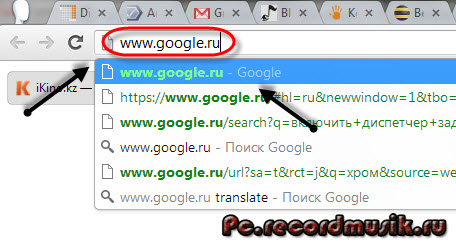

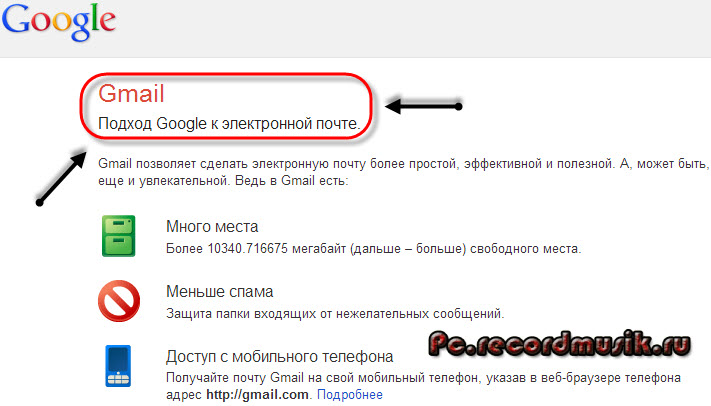
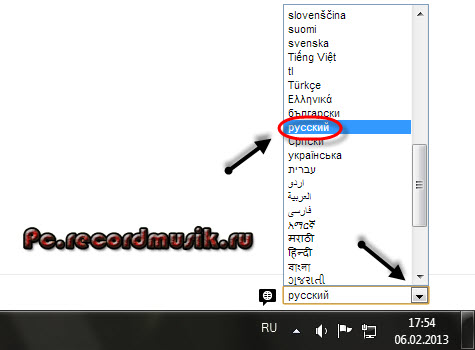
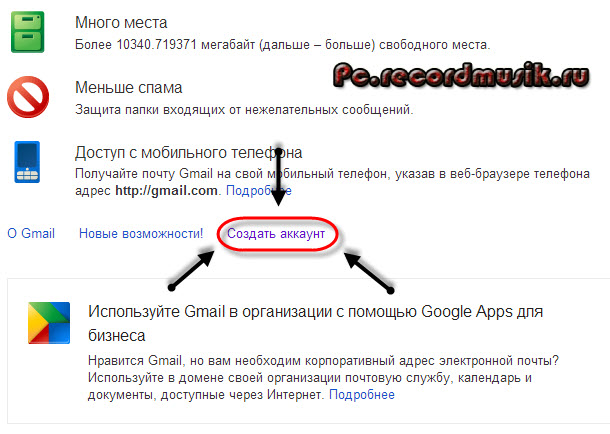
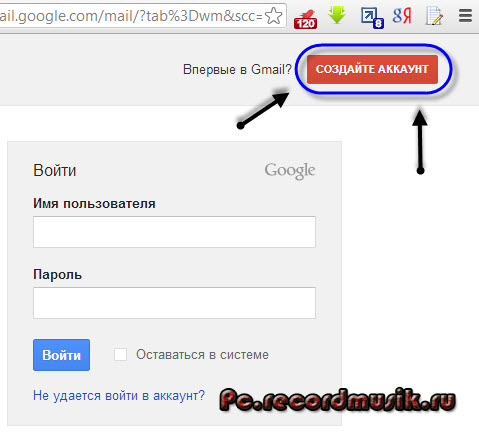
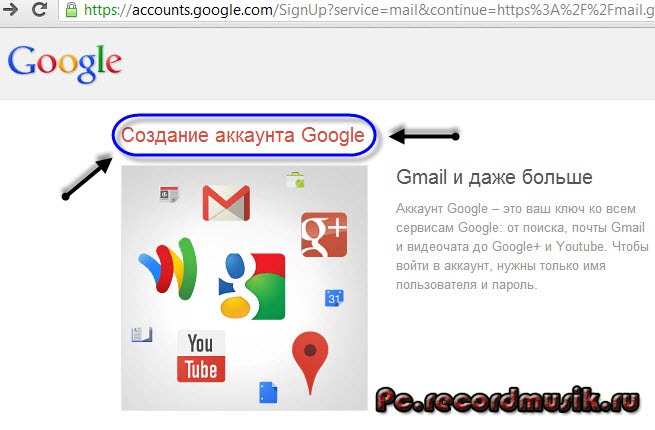


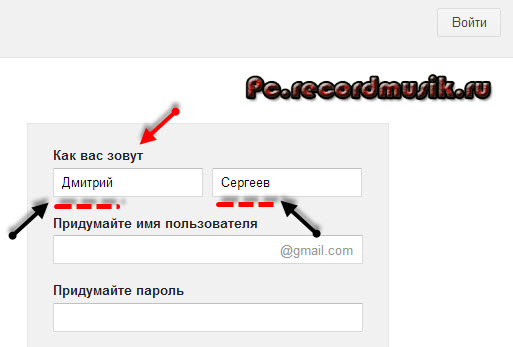
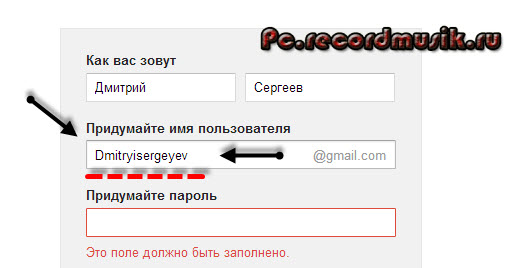
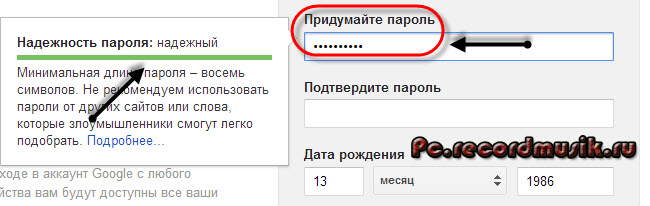
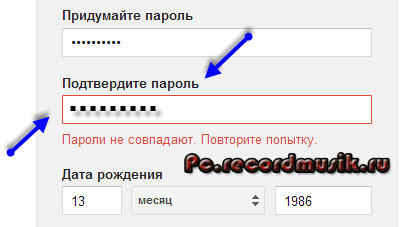
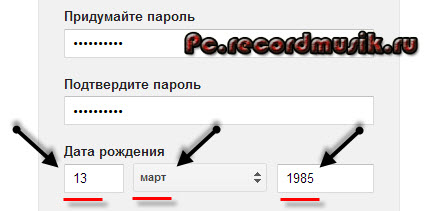
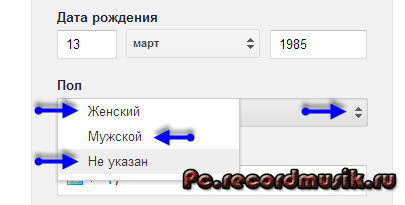
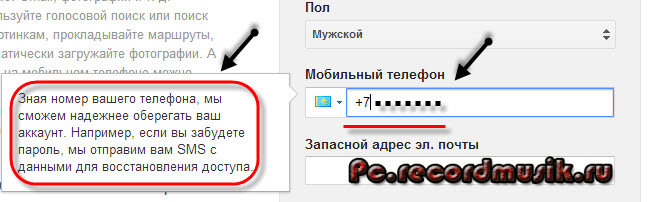
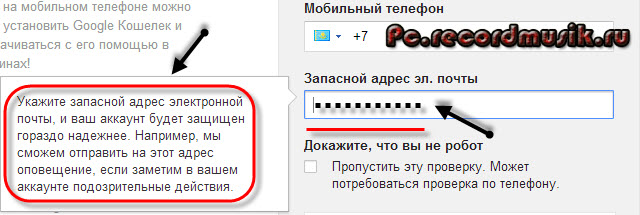
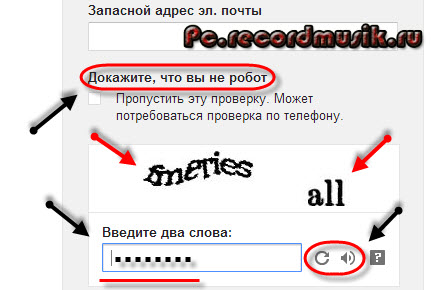
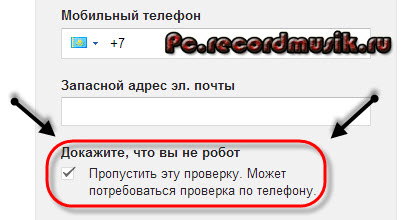

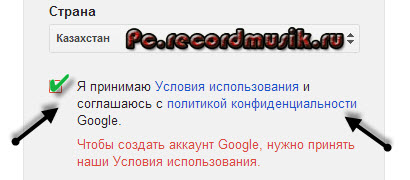

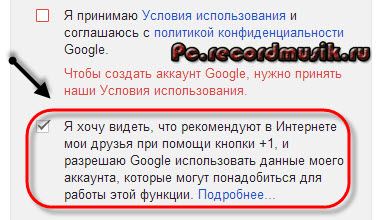
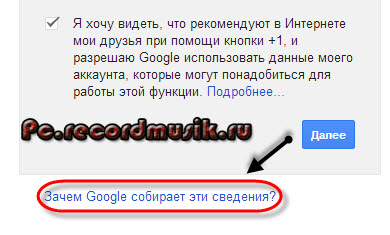
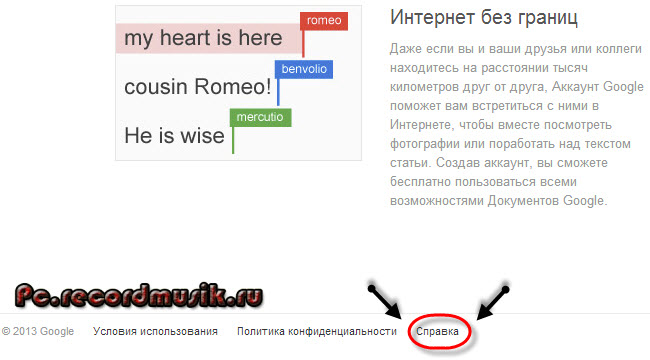
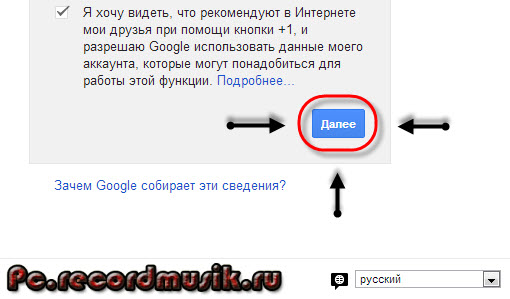
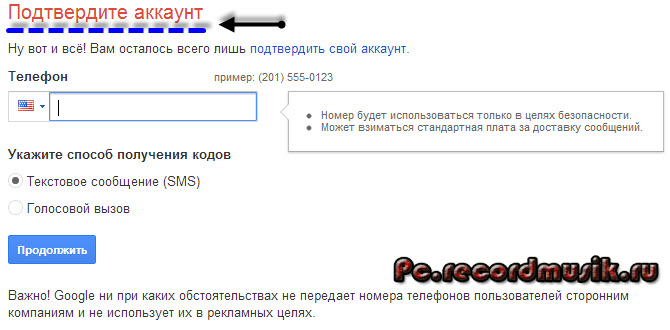


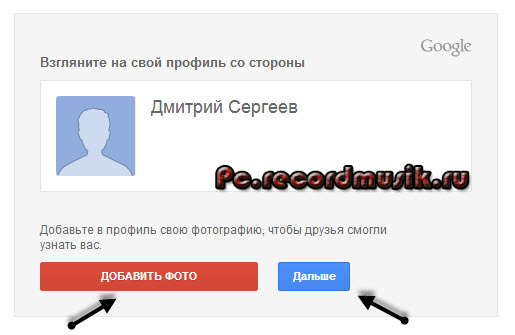
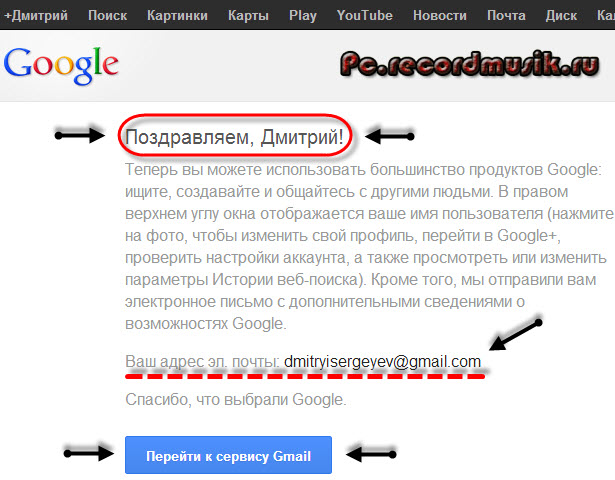
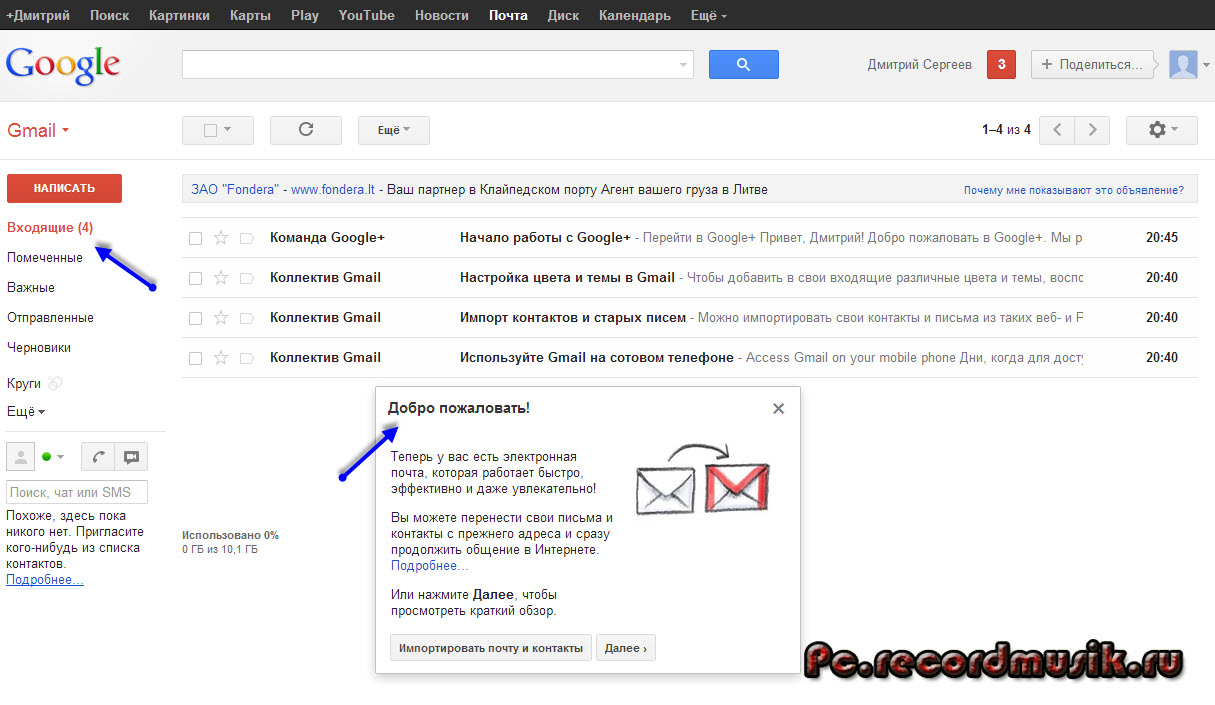
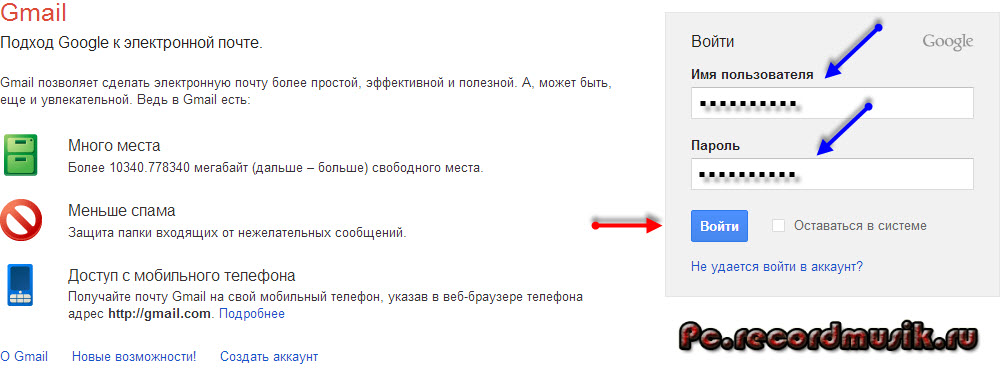

Фев 12, 2013 @ 14:56:16
А у меня пока ни одного спама в данном почтовом ящике и это очень радует. Мне очень нравятся ваши пошаговые инструкции, это же титанический труд их делать. Спасибо!
Фев 12, 2013 @ 17:21:34
Да уж, все так подробненько разложить-труд большлой. Спасибо, все понятно.
Фев 13, 2013 @ 08:57:19
Как взламывать пароль интересно знать на случай, если его забудешь. Не всегда удаётся восстановить обычным способом.
Фев 21, 2013 @ 23:02:36
Мне через телефон наиболее просто. Заведите обычный ящик, чтобы на него от Гугловского емейла приходил сброс пароля. Я иногда так делаю. Если почта не позволяет делать сброс через СМС — просто поменяйте на другую (у меня от ukr.net).
Фев 13, 2013 @ 10:55:15
Прекрасная статья, все описано так подробно, только бери и пользуйся. Для начинающих блогеров будет полезной.
Фев 13, 2013 @ 10:55:32
С праздником, днем святого Валентина!
Решил когда-то Клавдий,
Чтоб в бой смелей идти —
Солдат один быть должен,
И свадьбы запретил.
Но тайно в тихом месте
Священник Валентин
Венчал мужей невестам,
За что наказан был.
Нас этот смелый парень
Любовью наградил,
Вот валентинки дарим,
Спасибо, Валентин!
Фев 15, 2013 @ 18:47:19
Пользуюсь этой почтой уже больше года и очень довольна.
Фев 23, 2013 @ 08:52:32
Прикольно написано, особенно пункт первый: включите ваш компьютер! С праздником, кстати! Мужских помыслов и мужских поступков!
Мар 01, 2013 @ 09:27:36
Спасибо за подробную инструкцию. Как раз почту на Gmail заводила недавно, но еще не во всем до сих пор разобралась!
Мар 10, 2013 @ 18:12:57
Я уже так давно регилась в Гугл, что даже не помню.к ак это делается. А в гугл+ недавно. Класная вещь. Мне гугл нравится тем, что он все синхронизирует. Например, он перенес сам закладки с компа на ноут и как раз кстати когда я была вне дома и очень их хотела.
Мар 11, 2013 @ 07:16:26
Пользуюсь почтовым ящиком Гугла, всем рекомендую, очень надежно и стабильно работает.